Automatski osiguraci montaza i ozicenje
Bobbyd je zatražio od odgovornog foruma forum najbolji način za sigurnosno kopiranje i vraćanje Firefox oznaka i postavki.
Sa svim svojim postavkama i dodacima, Firefox je predivno konfigurirati preglednik. Ipak, ne postoji očigledan način za backup bilo koje od tih konfiguracija, ili ih premjestiti na novo računalo. Čak ni ne postoji jasan način spremanja oznaka.
Iako nema jasnog načina, postoji razumno lakoća. Samo trebate znati kako. Izigrati je stvaranje sigurnosne kopije jedne mape. Ne mogu vam reći naziv te mape, jer je ime na računalu različito od moje, ali mogu vam reći kako ga pronaći:
Prvo zatvorite Firefox. Do, a zatim Pokreni, upišite % appdata% (uz postotak Navigirajte prozoru prozora Windows Explorer na Mozilla Firefox Profiles (drugim riječima, otvorite mapu Mozilla unutar trenutne lokacije, a zatim mapu Firefox unutar kojega, itd.) Sada kada ste u mapi Profiles, vidjet ćete drugu mapu s nasumičnim imenom i proširenjem .default - nešto poput 4hw0enat.default
. To je ono što morate sigurnosno kopirati - tu mapu i sve datoteke i mape unutar njega. Kopirajte je na sigurnu lokaciju. Evo kako ćete ga vratiti nakon kupnje novog računala ili ponovnog instaliranja sustava Windows: Prvo, morat ćete instalirati, pokrenuti i zatvoriti Firefox na novom ili novom postavljanju PC. Zatim upotrijebite gore navedene upute kako biste pronašli novu mapu Profili profila programa Firefox. Kopirajte svoju staru.default mapu iz sigurnosne kopije u novu mapu profila. Sada ćete imati dvije.default mape u profilu. S kopijom kojeg ste upravo kopirali, pritisnite
F2
da biste je preimenuli,

kopirajte naziv, a zatim ESC da ga ne preimenuj, nakon svega. Pomaknite stablo mapa u mapu koja sadrži koja se zove Firefox. Dvaput kliknite datoteku profilees.ini (Configuration Settings) da biste je otvorili u Notepad. Zadnji redak ove datoteke počinje s Put = Profili /
. Odaberite ostatak te linije

CTRL-v da biste umetnuli naziv obnovljene mape. Spremite datoteku, a zatim otvorite Firefox, a sve bi trebalo postići onako kako to želite. Pročitajte izvorni forumski forum na //forums.pcworld.com/message/245827.

Sidekick Lekcija: sigurnosna kopija, sigurnosna kopija, sigurnosna kopija

Pregled: 4 sigurnosna kopija za mobilne uređaje kako bi vas zaštitili kako biste zaštitili svoje dragocjeno podaci.
Ups! Sigurnosna kopija: Vremenski stroj za Windows - SPECIJALNI BOŽIĆ GIVEAWAY! za Windows! Oops! Sigurnosna kopija nije obični backup proizvod: zahvaljujući svojoj jedinstvenoj tehnologiji BackInTime ™ Ups! Backup vam omogućuje da putujete natrag u vrijeme da biste oporavili različite verzije važnih dokumenata, fotografija ili bilo kojih drugih datoteka. Oops! Sigurnosna kopija je hibridna sigurnosna kopija i kontrola verzije.

Jeste li ikad slučajno izbrisali, izgubili, izgubili ili prepisali važan dokument, dragocjenu fotografiju ili drugu datoteku? Ili možda radite na dokumentu ili fotografiji samo da biste shvatili da ste napravili nered - i iako ste se očajnički željeli vratiti na izvornik, niste mogli !? Suočen s iznenadnom korupcijom dokumenata? Ili možda ste spasili preko drugog dokumenta greškom ...?
Izrada sigurnosnih kopija i vraćanje podataka s Firefoxa, Chroma, Opere i Internet Explorera sa…
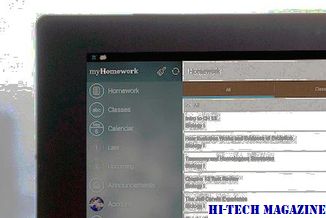
Jednostavno sigurnosno kopiranje i vraćanje Firefoxa, Chromea, Opera i Internet Explorer podataka s FavBackupom.







